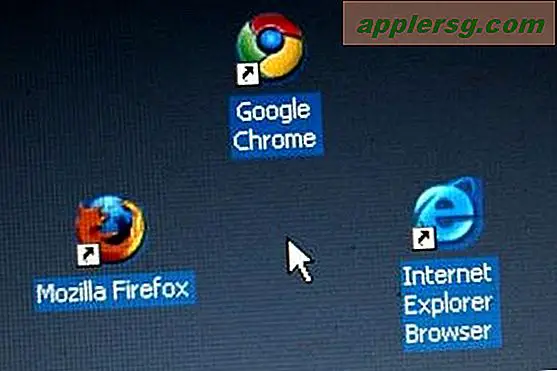Maak SSH-bladwijzers in Terminal voor snelle externe servertoegang in Mac OS X

Het instellen van SSH-bladwijzers in de Terminal-app is een eenvoudige manier om snel verbinding te maken met externe machines. Als je dit nog niet eerder in Terminal hebt opgemerkt, komt dit waarschijnlijk omdat ze niet als bladwijzers zijn gemarkeerd en daarom wordt de functie vaak over het hoofd gezien door zelfs de meest geavanceerde Mac-gebruikers. Hier leest u hoe u bladwijzers maakt in Terminal, en ook twee snelle manieren om zo'n bladwijzer overal in Mac OS X te openen.
SSH-bladwijzers instellen in Terminal
Deze handleiding is bedoeld voor SSH, maar het zou ook werken voor Telnet:
- Terminal starten (/ Programma's / Hulpprogramma's / map)
- Trek het "Shell" -menu naar beneden en kies "Nieuwe externe verbinding"
- Kies SSH aan de linkerkant en klik vervolgens op het pictogram [+] plus om een nieuwe serverbladwijzer toe te voegen
- Voer het IP-adres van de server in - Belangrijke opmerking: als u een aangepaste poort en gebruikersnaam gebruikt, voert u die in het URL-veld in als de volgende syntaxis: "-p port user@host.com"
- Klik op "OK" en u zult zien dat de syntaxis van de standaard commandoregel voor verbinding met een SSH-server wordt afgedrukt in het verbindingsvenster
- Klik op "Verbinden" en ga weg, met behulp van de aangepaste poort en gebruikersnaam die u hebt opgegeven
Als ik bijvoorbeeld poort 24 en de gebruikersnaam "dude" voor server3.osxdaily.com gebruik, zou de syntaxis zijn: "-p 24 dude@server3.osxdaily.com" 
U zult merken dat we het veld "Gebruiker" in dit voorbeeld hebben genegeerd omdat we een aangepaste poort hebben ingesteld. Als de server waarmee u verbinding maakt, de standaardpoort 22 gebruikt (zoals de OS X SSH-server), hoeft u dit niet te doen.
2 manieren om snel bladwijzers te openen
Nu er een bladwijzer is gemaakt, hebt u snel toegang tot de bladwijzers van vrijwel overal met behulp van deze twee methoden:
- Druk vanuit Terminal op Command + Shift + K om het venster Nieuwe verbinding te openen
- Klik in Mac OS X met de rechtermuisknop op het pictogram Terminal Dock en kies "Nieuwe externe verbinding"

Beide zullen het verbindingsvenster openen waar de bladwijzers zich bevinden. Verbinding maken met een bladwijzer vraagt om een wachtwoord, tenzij je SSH-sleutels hebt ingesteld voor inloggen zonder wachtwoord.
Als u in de opdrachtregel leeft en inademt, zult u waarschijnlijk merken dat het maken van snelkoppelingen naar SSH met aliassen een snellere methode is om toegang te krijgen tot een veel gebruikte server.